Kaç kez bir web sayfasıyla karşılaştınız ve onu dijital olmayan bir biçimde okuyabilmeyi dilediniz? Dijital çağda sapkınlık gibi gelebileceğini biliyorum ama bazen ekrandan uzaklaşmanız ve bir kağıt çıktıyla analoga geri dönmeniz gerekir.
Veya araştırmanız için belirli bir makaleye ihtiyacınız var ve belirli pasajları vurgulamak veya içeriği nihai bir teze dahil etmek istiyorsunuz. Veya belki bunlar, daha sonra görüntülemek üzere bir klasörde tutmayı planladığınız web sayfalarıdır. Bir sitenin veya sayfanın silinip silinmeyeceğini asla bilemezsiniz. Ve o sayfanın bir PDF kopyasına sahip olmak, içeriğine her zaman erişmenizi sağlar.
Bir web sayfasını PDF biçiminde kaydetmek istemenizin birkaç nedeni vardır. Apple Safari ile bunu yapmanın çok uygun bir yolu olduğunu bilin.
Ancak, varsayılan işlemi iyileştirmeniz ve kaydedilecek PDF’nin yalnızca istediğiniz bilgileri içermesini ve dikkati gerçek içerikten uzaklaştıran reklamları ve diğer site öğelerini içermemesini sağlamanız gerekir. Bu ilgini çekiyor mu? Okumaya devam etmek.
Bir web sayfası PDF formatında nasıl kaydedilir (gereksiz olmadan)
İhtiyacınız olan tek şey : Safari web tarayıcısı. Gösteri, Safari’nin MacOS sürümünde yapılacaktır. Safari’nin en son sürümünü kullandığınızdan emin olmanızı öneririm.
1. Söz konusu sayfayı açın
Safari’yi açın (bu arada muhtemelen zaten yapmışsınızdır) ve ardından kaydetmek istediğiniz sayfaya gidin.
2. Sayfayı okuma modunda açın
Yukarıda bahsettiğim hile bu. Sayfayı PDF olarak kaydetmeden önce, tüm “ekstralardan” (reklamlar ve istemediğiniz diğer şeyler gibi) kurtulmalısınız. Bunu yapmak için, simgesini arayın. Okuyucu Modu adres çubuğunun sol kenarında ve üzerine tıklayın. Sayfa, her şeyin okunmasının önemli ölçüde daha kolay olduğu okuyucu modunda hemen açılacaktır.

Okuyucu Modunda bir ZDNET sayfası açma. Jack Wallen/ZDNET tarafından ekran görüntüsü
3. Sayfayı PDF olarak kaydedin
Artık sayfa Okuyucu Modunda açıldığı için, PDF dosyasına kaydedilecek tek şey ekranda gördükleriniz olacaktır. Menü girişine tıklayın Dosya menü çubuğunda ve tıklayın PDF’ye Aktar.
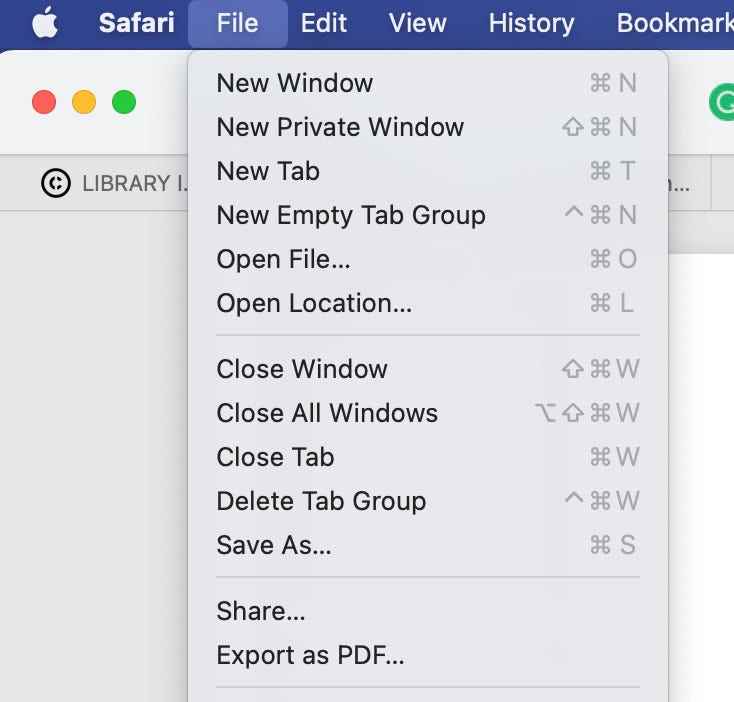
Söz konusu web sayfasını paylaşabilir veya kaydedebilirsiniz. Jack Wallen/ZDNET tarafından ekran görüntüsü
4. PDF’nizi adlandırın
Dışa aktarma açılır penceresi açıldığında, dosyayı içerecek klasöre gidin, dosyaya bir ad verin ve Kaydet’i tıklayın.
PDF’niz seçtiğiniz klasöre kaydedilecektir.
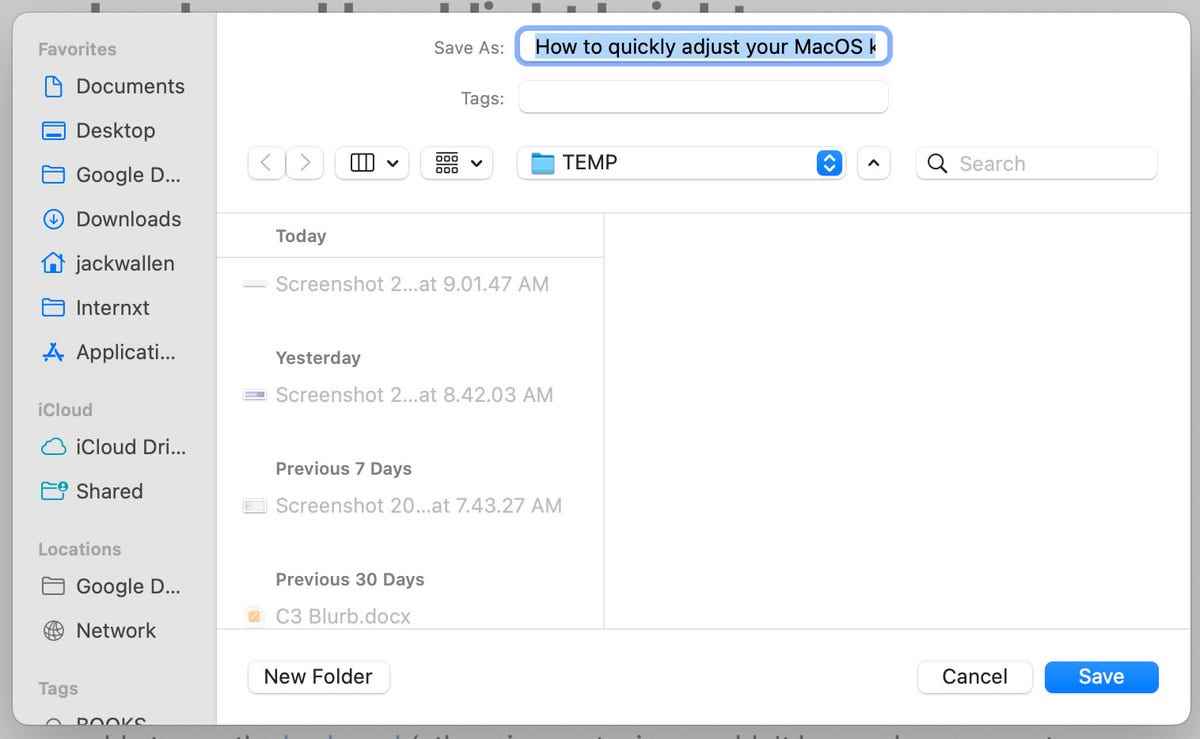
PDF dosyanızı istediğiniz yere kaydedebilirsiniz. Jack Wallen/ZDNET tarafından ekran görüntüsü
Artık web sayfasının, okuyucu modunun merceğinden görüldüğü gibi bir PDF kopyasına sahipsiniz. Sayfayı bu şekilde kaydederek, yalnızca okumayı kolaylaştırmakla kalmaz, aynı zamanda yazıcı mürekkebinden de önemli ölçüde tasarruf edersiniz. Herkes kazanır (hatta çevre).
Kaynak : “ZDNet.com”

